আপনি যখন এক্সটার্নাল হার্ড ড্রাইভ, ইউএসবি থাম্ব ড্রাইভ বা একটি এসডি কার্ড খুলবেন তখন কি আপনার পিসিতে "অবস্থান উপলব্ধ নয়" বা "প্যারামিটারটি ভুল" ত্রুটি দেখায়? আমরা ব্যাখ্যা করব কেন এটি ঘটে এবং সমস্যার 5টি সম্ভাব্য সমাধান।
আপনি যে ড্রাইভটি অ্যাক্সেস করার চেষ্টা করছেন তা ত্রুটিপূর্ণ, ভাইরাস দ্বারা সংক্রামিত বা দুর্নীতিগ্রস্ত ডেটা থাকলে আপনি এই ত্রুটিটি পাবেন। আপনার পিসির USB পোর্টে কোনো সমস্যা হলে আপনি একটি ড্রাইভ খুলতেও অক্ষম হতে পারেন—সম্ভবত পুরানো USB ড্রাইভার বা শারীরিক ক্ষতির কারণে৷
[01-fix-the-parameter-incorrect-windows-10.png]
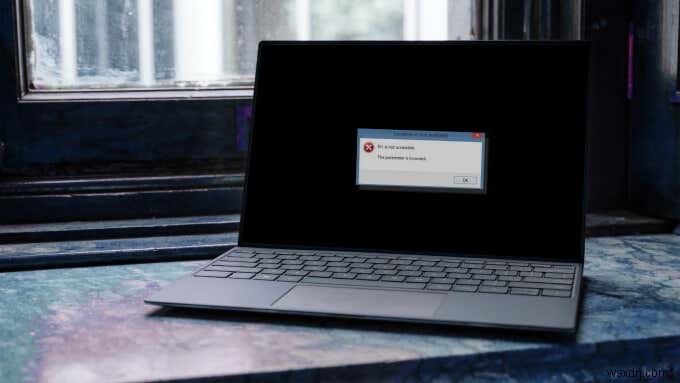
আপনি নীচের সমস্যা সমাধানের পদক্ষেপগুলি চেষ্টা করার আগে, আপনার কম্পিউটারের অন্য পোর্টে ড্রাইভটি স্যুইচ করুন এবং আপনি ড্রাইভটি অ্যাক্সেস করতে পারেন কিনা তা পরীক্ষা করুন৷
1. চালান চেক ডিস্ক ইউটিলিটি
চেক ডিস্ক ইউটিলিটি হল একটি অন্তর্নির্মিত টুল যা অভ্যন্তরীণ এবং বাহ্যিক ড্রাইভে ত্রুটিপূর্ণ সেক্টর এবং দূষিত ডেটা ঠিক করে। ইউটিলিটি ব্যবহার করে সমস্যাযুক্ত ড্রাইভটি স্ক্যান করুন এবং এটি সমস্যার সমাধান করে কিনা তা পরীক্ষা করুন।
1. ফাইল এক্সপ্লোরার চালু করুন, প্রভাবিত ড্রাইভে ডান-ক্লিক করুন এবং বৈশিষ্ট্যগুলি নির্বাচন করুন প্রসঙ্গ মেনুতে৷
৷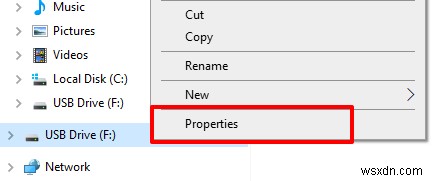
2. টুল ট্যাবে যান এবং চেক করুন ক্লিক করুন৷ বোতাম।
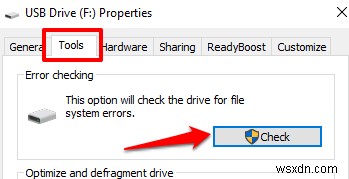
3. স্ক্যান এবং মেরামত ড্রাইভ ক্লিক করুন৷ চালিয়ে যেতে।
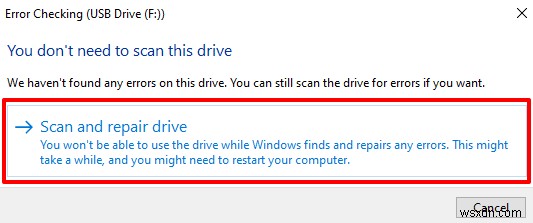
চেক ডিস্ক ইউটিলিটি অবিলম্বে আপনার ডিস্ক স্ক্যান করবে। মনে রাখবেন যে ড্রাইভের আকার এবং বিষয়বস্তুর উপর নির্ভর করে এই প্রক্রিয়াটি কিছুটা সময় নিতে পারে।
স্ক্যান করার সময়, উইন্ডোজ স্বয়ংক্রিয়ভাবে ড্রাইভে খুঁজে পাওয়া খারাপ সেক্টরগুলি মেরামত করবে। একইভাবে, টুলটি "প্যারামিটারটি ভুল" ত্রুটির কারণে সম্ভাব্য ফাইল সিস্টেম ত্রুটিগুলিও ঠিক করবে৷
চেক ডিস্ক ইউটিলিটির গ্রাফিক্যাল ইউজার ইন্টারফেস (GUI) সংস্করণটি ড্রাইভের সাথে কোন সমস্যা খুঁজে না পেলে, নিশ্চিতকরণ চেক চালানোর জন্য টুলটির কমান্ড-লাইন সংস্করণ ব্যবহার করুন। এই সংস্করণটি আপনার ড্রাইভের একটি পুঙ্খানুপুঙ্খ স্ক্যান চালায় এবং GUI চেক ডিস্ক ইউটিলিটি মিস করা সমস্যাগুলি সমাধান করতে পারে৷
আপনি এগিয়ে যাওয়ার আগে, প্রভাবিত ডিস্কের ড্রাইভ লেটারটি নোট করুন। এই টিউটোরিয়ালে, আমরা F: লেবেলযুক্ত USB ড্রাইভ স্ক্যান করব ফাইল এক্সপ্লোরারে।
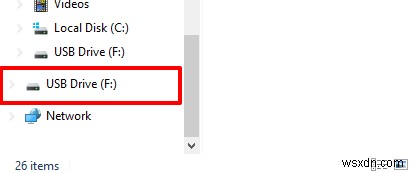
এটি আপনার পিসিতে সংযুক্ত ডিস্কের সংখ্যার উপর নির্ভর করে ভিন্ন হতে পারে।
স্টার্ট মেনুতে ডান-ক্লিক করুন এবং কমান্ড প্রম্পট (অ্যাডমিন) নির্বাচন করুন .
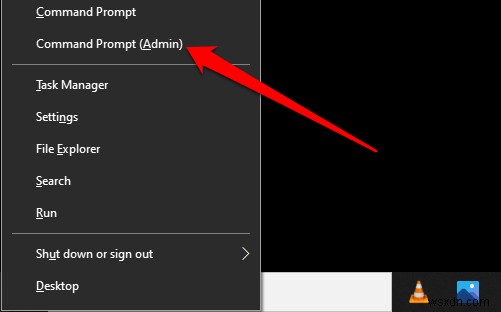
chkdsk টাইপ করুন , একটি স্থান ছেড়ে, একটি কোলন (F: অনুসরণ করে ড্রাইভ অক্ষর টাইপ করুন এই ক্ষেত্রে), একটি স্থান ছেড়ে দিন, /f টাইপ করুন , একটি স্থান ছেড়ে দিন, /r টাইপ করুন , এবং Enter টিপুন . কমান্ডটি এইরকম হওয়া উচিত:chkdsk F:/f /r
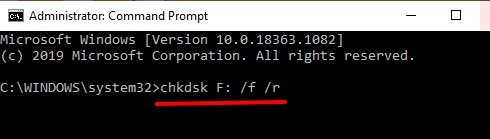
চেক ডিস্ক ইউটিলিটি কমান্ডটি কার্যকর করবে এবং ত্রুটি এবং খারাপ সেক্টরের জন্য ড্রাইভটি স্ক্যান করবে; এটি ডিস্কের আকার এবং ডিস্কের ফাইলগুলির উপর নির্ভর করে কয়েক মিনিট সময় নিতে পারে। স্ক্যান করার পরে, Chkdsk টুলটি আপনাকে জানাবে যে এটি কোনও সমস্যা বা খারাপ সেক্টর খুঁজে পেয়েছে।
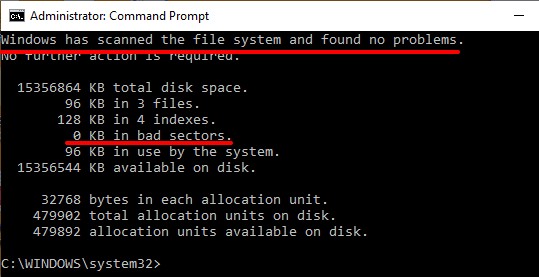
2. সিস্টেম ফাইল চেকার (SFC)
দিয়ে ত্রুটিটি ঠিক করুনযেমন আগে উল্লিখিত হয়েছে, আপনার কম্পিউটারের মধ্যে ফাইল সিস্টেমের দুর্নীতিও এই ত্রুটিটি প্রম্পট করতে পারে, এমনকি বহিরাগত ড্রাইভেও। সিস্টেম ফাইল চেকার হল আরেকটি অন্তর্নির্মিত কমান্ড প্রম্পট-ভিত্তিক টুল যা দূষিত এবং অনুপস্থিত সিস্টেম ফাইলগুলিকে ঠিক করতে, মেরামত করতে বা প্রতিস্থাপন করতে সাহায্য করতে পারে৷
যেহেতু আপনি Windows 10 চালাচ্ছেন, তাই সিস্টেম ফাইল চেকার চালানোর আগে প্রথমে ডিপ্লয়মেন্ট ইমেজ সার্ভিসিং অ্যান্ড ম্যানেজমেন্ট (DISM) চালানোর পরামর্শ দেওয়া হচ্ছে। এইভাবে, ডিআইএসএম প্রথমে মাইক্রোসফ্টের সার্ভার থেকে অভ্যন্তরীণ সিস্টেম ফাইলগুলি ডাউনলোড করবে। পরবর্তীতে, SFC অনুপস্থিত বা দূষিত ফাইলগুলিকে Microsoft-এর সার্ভার থেকে ডাউনলোড করা ফাইলগুলি দিয়ে প্রতিস্থাপন করে সিস্টেম ফাইলের ত্রুটিগুলি ঠিক করতে স্যুপ করে৷ এটি একটি সহজ এবং সরল প্রক্রিয়া৷
৷দ্রষ্টব্য: ডিপ্লয়মেন্ট ইমেজ সার্ভিসিং অ্যান্ড ম্যানেজমেন্ট (DISM) কমান্ডের জন্য Microsoft এর সার্ভার থেকে ফাইল কপি/ডাউনলোড করার জন্য একটি ইন্টারনেট সংযোগ প্রয়োজন। সুতরাং, আপনি এগিয়ে যাওয়ার আগে আপনার পিসিকে ইন্টারনেটের সাথে সংযুক্ত করুন।
1. প্রশাসক হিসাবে কমান্ড প্রম্পট চালু করুন, কনসোলে নীচের কমান্ডটি আটকান এবং এন্টার টিপুন .
DISM.exe /Online /Cleanup-image /Restorehealth
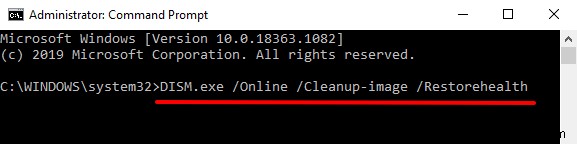
এটি মাইক্রোসফ্টের সার্ভার থেকে সিস্টেম ফাইলগুলি ডাউনলোড করতে DISM টুলকে অনুরোধ করবে। আপনার ইন্টারনেট গতির উপর নির্ভর করে এই প্রক্রিয়াটি কয়েক মিনিট সময় নেবে। আপনি একটি সফল বার্তা পেলে পরবর্তী ধাপে যান৷
৷2. নীচের কমান্ডটি আটকান এবং Enter টিপুন৷ .
sfc /scannow
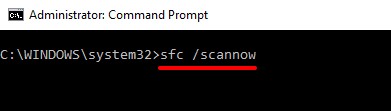
কমান্ডটি SFC কে অনুপস্থিত বা দূষিত সিস্টেম ফাইলগুলির জন্য আপনার পিসি স্ক্যান করতে এবং সেই অনুযায়ী সেগুলি প্রতিস্থাপন করতে অনুরোধ করবে। যখন স্ক্যানটি 100% হিট করে এবং আপনি একটি সফল বার্তা পান, প্রভাবিত ড্রাইভটি খোলার চেষ্টা করুন। যদি ত্রুটিটি থেকে যায়, আপনার কম্পিউটার পুনরায় চালু করুন এবং ড্রাইভটি আবার খুলুন।
3. একটি অ্যান্টিভাইরাস দিয়ে ড্রাইভ স্ক্যান করুন
যদি একটি ভাইরাস সংক্রমণ "প্যারামিটার ভুল" ত্রুটির জন্য দায়ী হয়, তাহলে চেক ডিস্ক ইউটিলিটি এবং সিস্টেম ফাইল পরীক্ষক সমস্যাটি সমাধান করতে পারে না। আপনার অ্যান্টিভাইরাস সফ্টওয়্যার দিয়ে প্রভাবিত ড্রাইভটি স্ক্যান করুন এবং এটি কোনও ভাইরাস বা ম্যালওয়্যার খুঁজে পেয়েছে কিনা তা পরীক্ষা করুন। আপনার কাছে অ্যান্টিভাইরাস না থাকলে, সেরা ভাইরাস স্ক্যানারগুলির বিষয়ে আমাদের সুপারিশগুলি দেখুন যা যেকোনো ভাইরাসকে পরমাণু করবে৷
4. ডিস্ক ড্রাইভার আপডেট করুন
আপনি একটি অভ্যন্তরীণ বা বাহ্যিক ডিস্ক অ্যাক্সেস করতে অক্ষম হতে পারেন যদি এর ড্রাইভারগুলি পুরানো বা ত্রুটিপূর্ণ হয়। প্রভাবিত ডিস্কের স্থিতি পরীক্ষা করতে এবং এর ড্রাইভার আপডেট করতে নীচের পদক্ষেপগুলি অনুসরণ করুন৷
1. ফাইল এক্সপ্লোরারে ডিস্কে ডান-ক্লিক করুন এবং বৈশিষ্ট্যগুলি নির্বাচন করুন .
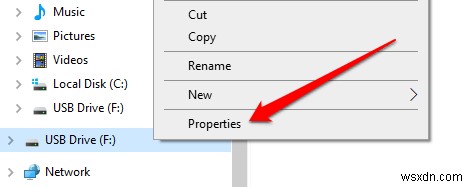
2. হার্ডওয়্যার-এ যান৷ ড্রাইভারগুলি ডিস্ককে শক্তি দিচ্ছে তা দেখতে ট্যাব। একটি ডিস্ক ড্রাইভ নির্বাচন করুন এবং ডিভাইস বৈশিষ্ট্য বিভাগ চেক করুন৷
৷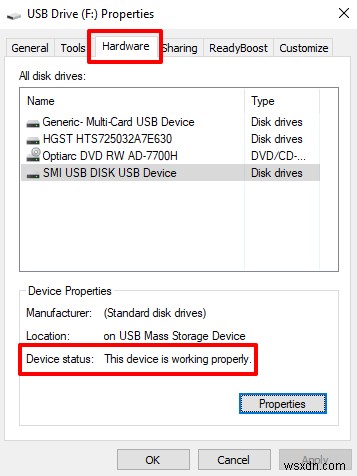
যদি ডিভাইস স্থিতি "ডিভাইসটি সঠিকভাবে কাজ করছে" পড়ে না, ড্রাইভারের সাথে একটি সমস্যা আছে। ড্রাইভার আপডেট করার জন্য পরবর্তী ধাপে এগিয়ে যান, এমনকি এটি সঠিকভাবে কাজ করলেও।
3. একটি ড্রাইভার নির্বাচন করুন এবং বৈশিষ্ট্যগুলি ক্লিক করুন৷ . আপনার তালিকার সমস্ত ড্রাইভার আপডেট করা উচিত; আপনি কখনই জানেন না কোনটি সমস্যাযুক্ত বা "প্যারামিটারটি ভুল" ত্রুটির কারণ৷
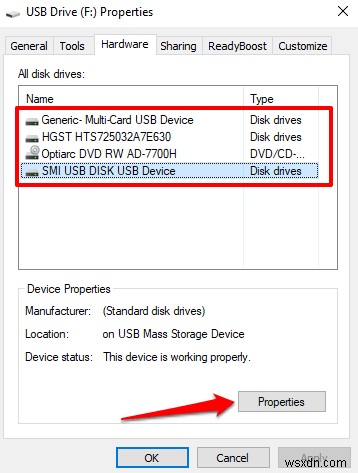
4. সাধারণ-এ৷ ট্যাবে, সেটিংস পরিবর্তন করুন ক্লিক করুন .
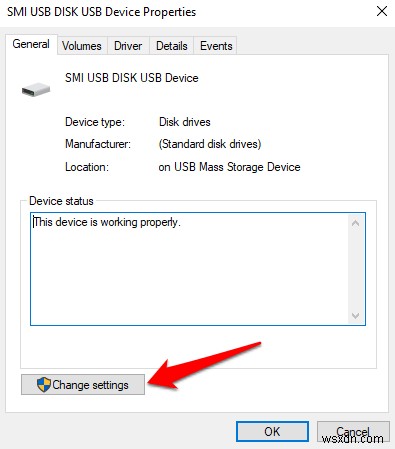
5. ড্রাইভারে নেভিগেট করুন৷ ট্যাব এবং আপডেট ড্রাইভার ক্লিক করুন .
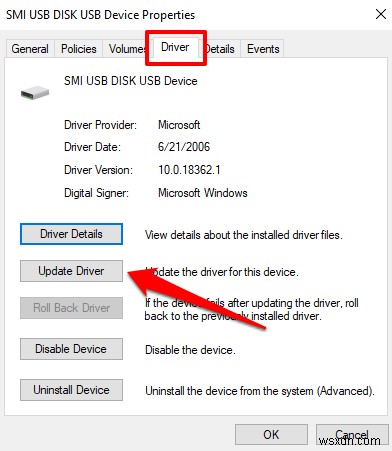
6. আপডেট করা ড্রাইভার সফ্টওয়্যারের জন্য স্বয়ংক্রিয়ভাবে অনুসন্ধান করুন নির্বাচন করুন৷ .
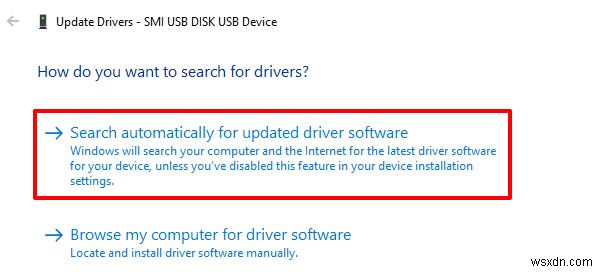
Windows আপনার কম্পিউটার এবং অনলাইন উভয়ই সেই নির্দিষ্ট ড্রাইভারের সর্বশেষ সংস্করণের জন্য অনুসন্ধান করবে। সর্বোত্তম ফলাফলের জন্য, নিশ্চিত করুন যে আপনার পিসি ইন্টারনেটের সাথে Wi-Fi বা ইথারনেটের মাধ্যমে সংযুক্ত রয়েছে। সমস্ত ডিস্ক ড্রাইভের জন্য এই পদক্ষেপগুলি পুনরাবৃত্তি করুন, আপনার পিসি পুনরায় চালু করুন এবং আবার ডিস্ক খোলার চেষ্টা করুন৷
5. ড্রাইভ ফর্ম্যাট করুন
আপনি শুধুমাত্র একটি শেষ অবলম্বন হিসাবে প্রভাবিত ড্রাইভ ফর্ম্যাট করা উচিত. আপনি এটি করার আগে, তবে, অন্য কম্পিউটারে ড্রাইভ অ্যাক্সেস করার চেষ্টা করুন। যদি "প্যারামিটারটি ভুল" ত্রুটিটি একটি ভিন্ন পিসিতে পপ আপ হয়, তাহলে ড্রাইভটি ফর্ম্যাট করতে এগিয়ে যান৷
মনে রাখবেন যে ড্রাইভ ফরম্যাট করলে এর বিষয়বস্তু স্থায়ীভাবে মুছে যাবে। যাইহোক, ক্রিয়াটি একটি নতুন ফাইল সিস্টেম তৈরি করবে এবং সমস্যা সৃষ্টিকারী ত্রুটিগুলি দূর করবে। আপনি ড্রাইভ ফরম্যাট করতে একটি তৃতীয় পক্ষের ইউটিলিটি ব্যবহার করতে পারেন বা বিল্ট-ইন উইন্ডোজ ফরম্যাটিং টুল ব্যবহার করতে নীচের ধাপগুলি অনুসরণ করতে পারেন।
1. ফাইল এক্সপ্লোরারে ড্রাইভে ডান-ক্লিক করুন এবং ফরম্যাট নির্বাচন করুন .
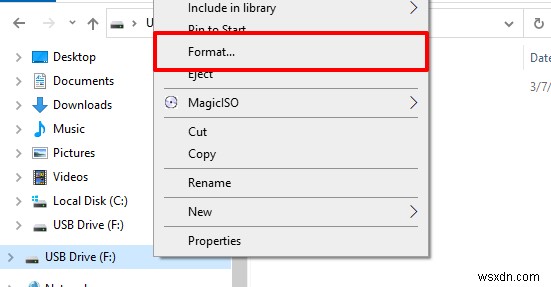
2. শুরু করুন ক্লিক করুন৷ এগিয়ে যেতে।
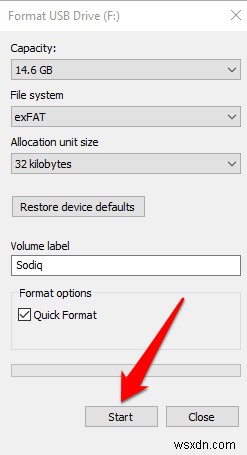
3. অবশেষে, ঠিক আছে ক্লিক করুন নিশ্চিতকরণ প্রম্পটে।
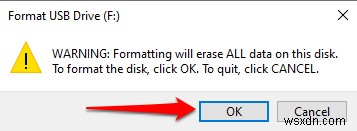
সমস্যাটি সমাধানযোগ্য হতে পারে
ড্রাইভ ফরম্যাট করার পরেও যদি আপনি "প্যারামিটার ভুল" ত্রুটি পেয়ে থাকেন, তাহলে স্টোরেজ ডিভাইসটি স্থায়ীভাবে ক্ষতিগ্রস্ত হওয়ার সম্ভাবনা রয়েছে। যদি এটি হয়, ডিভাইসটি ঠিক করা বা ব্যবহার করা যাবে না।
আপনি ক্ষতিগ্রস্ত USB স্টিক থেকে আপনার ফাইল পুনরুদ্ধার করার চেষ্টা করতে পারেন। আমাদের কাছে একটি মৃত হার্ড ড্রাইভ থেকে ফাইল নিষ্কাশন করার জন্য একটি ব্যাপক নির্দেশিকা রয়েছে। সেগুলি দেখুন এবং আপনার কোন সাহায্যের প্রয়োজন হলে আমাদের জানান৷


